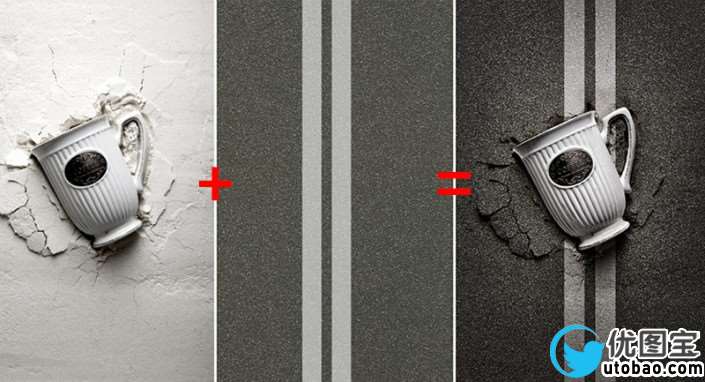而原图是这两张:
因为左图为白底所以合成非常简单,只需要把图层调成「色彩增值」、再擦除不需要的部份即可,成品如下:

以下是我制作的范例,使用了同样原理的方法合成,再加上一点自己方式,素材如下:
背景:
1.先把面图拉到背景
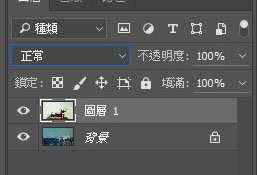
2.改变图层属性
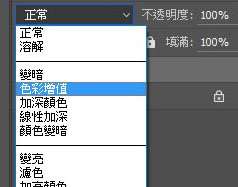

<点图片看大图>
_ueditor_page_break_tag_
3.因为这张照片的物件比较多和复杂,所以需要作简单「退地」,再复制一个图层。
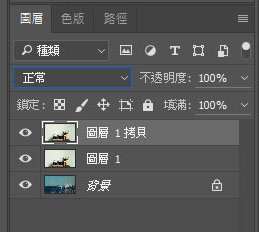
4.点魔术棒。
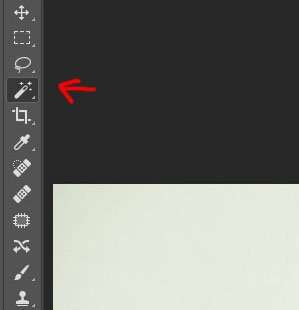
选出背景部份,删去。
变成下图﹙细看的话还会发现有一些边缘未处理好,不过缩图是可以接受的﹚
有一些地方的颜色和背景很不搭﹙如相机上反射的是绿光﹚再处理一下光暗和颜色:

<点图片看大图>
_ueditor_page_break_tag_
另一例子:
这次方法相反,背景素材在上,可以使用擦胶擦掉:
或者使用魔术棒工具:
使用「色彩增值」合成后:
这次发现用「覆盖」的效果会比较好,直接修改属性、未处理图像的情况:
处理后:
上图的静物照片因景深问题,直接把背景合成就会有点违和感,其实也可以再多做一步﹙模糊背景﹚,大家都可以找自己的照片试试看呢。